
Mae'r rhaglen iTunes yn offeryn cyffredinol ar gyfer storio system gyfryngau a rheoli dyfeisiau "Apple". Mae llawer yn ei ddefnyddio i greu copïau wrth gefn, ond weithiau mae'r angen am y storfa ddiwethaf yn diflannu. Heddiw byddwn yn dweud sut i ddileu data sy'n cael ei storio yn iCloud neu i gyfrifiadur lleol trwy iTunes.
Mae presenoldeb copi wrth gefn a grëwyd yn amserol yn eich galluogi i adfer yr holl wybodaeth o'r iPhone, iPad neu iPod os yw wedi cael ei ddileu am unrhyw reswm neu chi yn syml yn "symud" i'r ddyfais Apple-newydd. Ar gyfer pob un ohonynt, gall iTunes storio un copi wrth gefn mwy perthnasol.
Dileu copi wrth gefn iOS-ddyfais
Mae iTunes yn eich galluogi i gadw data yn un o ddau leoliad - ar ddisg galed y cyfrifiadur neu yn y storfa cwmwl iCloud, yn ogystal ag ym mhob un ohonynt ar yr un pryd. Gellir creu copi wrth gefn hefyd ar yr iPhone neu iPad, ond gan fod hyn yn digwydd heb gysylltu â chyfrifiadur personol, mae'n bosibl arbed data yn y fath fodd fel ei bod yn bosibl i arbed yn unig i'r cwmwl. Nesaf, rydym yn ystyried yn fanylach pob un o'r opsiynau sydd ar gael ar gyfer datrys y broblem a leisiwyd yn nheitl yr erthygl hon.Opsiwn 1: iTunes
Dileu copi wrth gefn o'r ddyfais iOS-a grëwyd gan ddefnyddio iTunes, yn cael ei berfformio yn llythrennol mewn tri cham syml.
- Rhedeg y rhaglen iTunes, cliciwch yn ei gornel chwith uchaf ar yr eitem Golygu Dewislen, ac yna yn y rhestr arddangos, dewiswch "Settings".
- Yn y ffenestr sy'n agor, ewch i'r tab "Dyfeisiau". Mae'r sgrin yn dangos rhestr o'ch dyfeisiau y mae copïau wrth gefn ar eu cyfer, bydd dyddiad eu creu hefyd yn cael eu nodi ar y dde. Yn ein hesiampl, y "dioddefwr" yw'r iPhone - rydym yn ei ddyrannu gyda chlic llygoden, ac yna cliciwch ar y botwm "Dileu Backup".
- Ar ôl i chi gadarnhau gwared ar y copi wrth gefn,
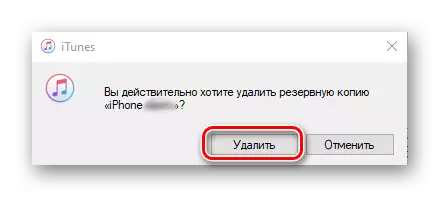
Gellir cau'r ffenestr "Gosodiadau" - am hyn, defnyddiwch y botwm Croes neu "OK".



Felly mae'n bosibl dileu'r copi wrth gefn yn-ddyfais a grëwyd gan ddefnyddio Is-ddyfeisiau gallwch ddileu'r rhaglen iTunes.
Opsiwn 2: Icloud
Os gwnaethoch arbed wrth gefn o iTunes yn Icloud neu ei greu ar iPhone, iPad neu iPod, bydd yn haws dileu data o ddyfais Apple.
- Ar agor ar eich "Gosodiadau" iOS-ddyfais, tapiwch enw eich proffil eich hun (Apple ID), ac yna ewch i'r adran "iCloud".
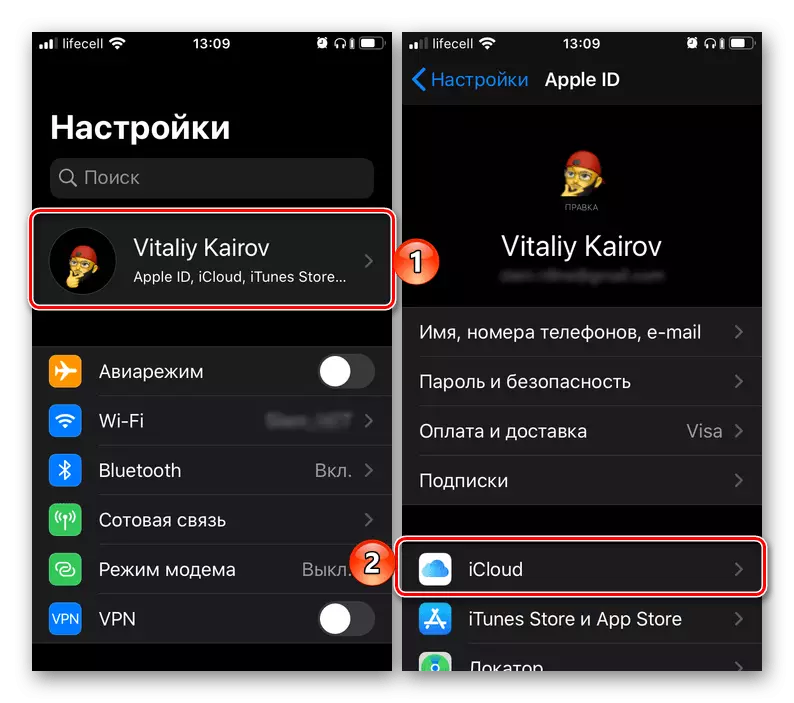
Nodyn: Yn iOS 11 ac islaw'r eitem "Icloud" Rhestr Leol "Gosodiadau" , nid yn ei rhan ar wahân yn darparu'r gallu i reoli ID Apple.
- Nesaf, tapiwch yr eitem "Rheoli Warws", ac yna dewiswch "Backup".

Nodyn: Yn iOS 11 ac isod, mae angen defnyddio eitemau bob yn ail "Storio" a "Rheoli".
- Dewiswch ddyfais, wrth gefn yr ydych am ei ddileu, os dymunwch, darllenwch y rhestr o ddata (ceisiadau) yn cydamseru â'r cwmwl.
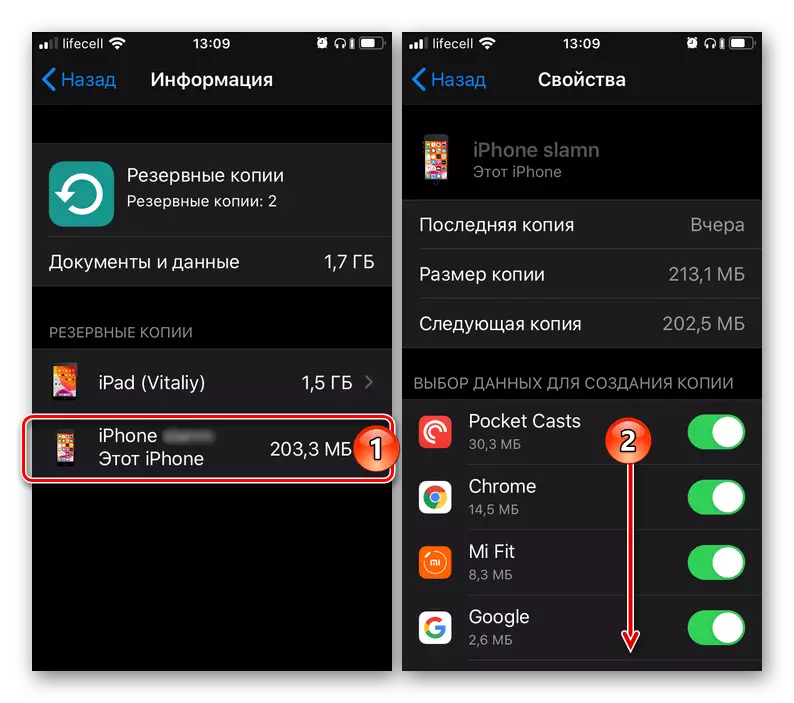
Yna cliciwch y botwm "Dileu Copi" ar waelod y dudalen a chadarnhewch eich bwriadau gan ddefnyddio'r eitem "Analluogi a Dileu".
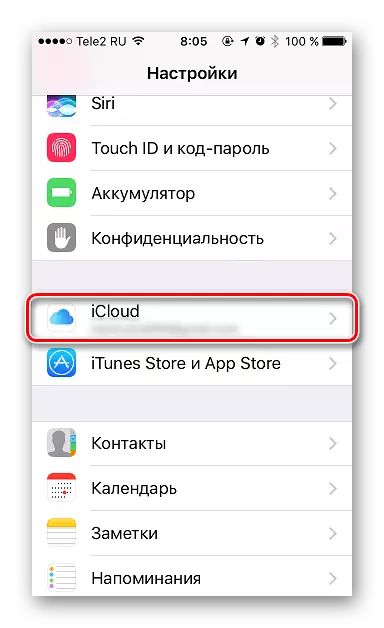


Fel y gwelwch, nid yw cael gwared ar gopi wrth gefn o iPhone neu iPad yn fwy anodd na defnyddio iTunes, ond yn y modd hwn, nid yn unig y byddwch yn dileu'r data, ond hefyd yn datgysylltu'r posibilrwydd o gydamseru gyda'r cwmwl yn y dyfodol. Os a phan fydd angen i chi greu copi wrth gefn eto, defnyddiwch yr argymhellion o'r ddolen isod isod.
Darllenwch fwy: Sut i wneud copi wrth gefn o ddata iPhone, iPad, iPod
Nghasgliad
Ar ôl ei gwblhau, rydym yn tynnu eich sylw at y ffaith, os nad oes angen o'r fath, mae'n well peidio â dileu copïau wrth gefn, hyd yn oed os nad yw'r dyfeisiau ar gael mwyach. Felly, os cewch iPhone newydd, iPad neu iPod, gallwch yn hawdd adfer yr holl ddata arno a oedd yn cael ei storio o'r blaen ar yr hen un.
